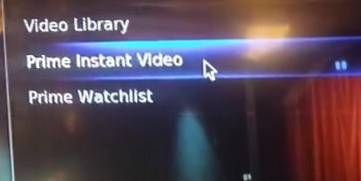
Como qualquer um que tentou assistir
Requer um computador para funcionar como servidor e custa $ 5 dólares por mês para o serviço.
Existe uma versão de avaliação gratuita que é limitada e oferece uma garantia de 30 dias de devolução do dinheiro.
Como configurar o PlayOn
Primeiro, você precisará de um computador para executar o PlayOn, que possui os requisitos listados como 512 MB de RAM e Internet Explorer 9 ou superior.
Esses são alguns requisitos básicos que mesmo um computador antigo deve ter.
Em seguida, será necessário fazer o download do programa PlayOn, que pode ser baixado aqui. Site PlayOn.
Após o download do PlayOn, instale-o e siga as instruções básicas.
Na primeira vez que for aberto, ele reproduzirá alguns vídeos que você pode pular. No canto inferior esquerdo, clique no botão de configuração e, em seguida, na guia Canais.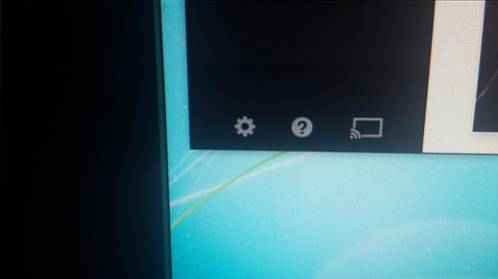
Na guia Canais, insira o nome de usuário e a senha para o serviço com o qual deseja jogar no Kodi, como Hulu, Netflix ou Amazon Instant Video. Existem mais serviços se você tiver o nome de usuário / senha.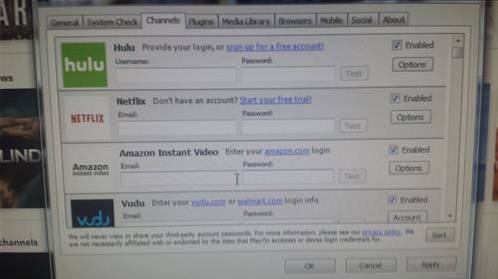
Clique em Aplicar para salvar suas informações e o servidor PlayOn deve ser configurado.
Configurando Kodi com PlayOn
Para transmitir filmes ou programas de TV do PlayOn, Kodi precisa ser configurado.
1 ...
Vamos para Sistema-> Configurações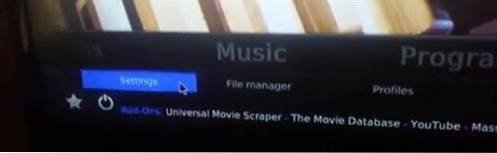
2 ...
Clique Serviços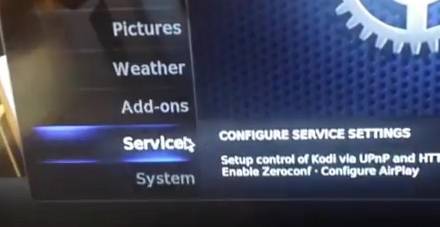
3 ...
Dentro de Upnp / DLNA ligue cada caixa para habilitá-los.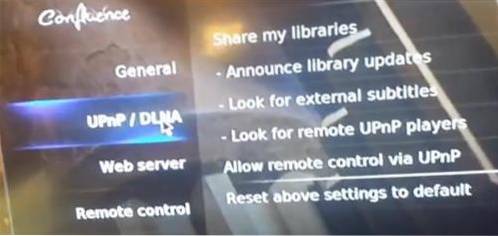
4 ...
Voltar para a tela principal.
5 ...
Clique Vídeo-> Arquivos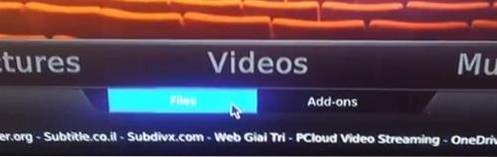
6 ...
Adicionar Vídeos
7 ...
Uma caixa virá, clique em Navegar.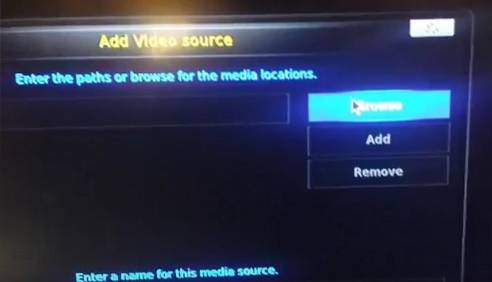
8 ...
Outra caixa aparecerá, clique Dispositivos UPnP.
9 ...
Kodi verá automaticamente o servidor PlayOn na rede e exibirá o nome, clique nele.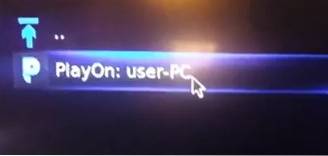
10 ...
Será apresentada uma lista de todos os serviços de streaming disponíveis. Um único serviço pode ser selecionado ou todos podem ser selecionados.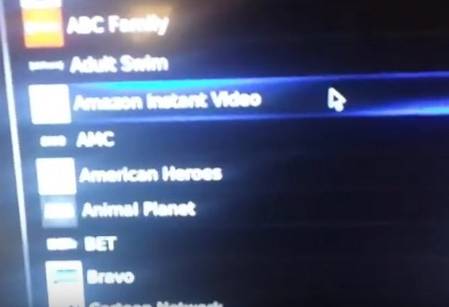
11 ...
Clique no botão OK para instalar todos os serviços ou o selecionado.
12 ...
O cliente Kodi e o servidor PlayOn agora devem ser configurados.
Resumo
Assistir Amazon Prime, Hulu e Netflix embora o PlayOn não seja tão fácil quanto usar um complemento, mas é simples o suficiente de configurar.
Além disso, um computador deve ser executado em segundo plano e a versão completa do PlayOn.
Embora não seja totalmente ideal, ele funciona por enquanto até que um complemento para Kodi seja lançado e o substitua.
 ComputersHowto
ComputersHowto


